Video rakstīšana no darbvirsmas VLC

- 1705
- 298
- Marco Wiza
VLC multivides atskaņotājs var daudz vairāk, nekā tikai atskaņot videoklipus vai mūziku: to var izmantot arī videoklipa, apraides, subtitru integrācijas un, piemēram, video ierakstīšanai, lai ierakstītu video no darbvirsmas, kas tiks apspriests šajās instrukcijās. Tas var būt arī interesants: papildu VLC iespējas.
Nopietns metodes ierobežojums - nespēja ierakstīt audio no mikrofona vienlaicīgi ar video, ja tā ir obligāta prasība, es iesaku skatīties citas iespējas: labākās programmas video ierakstīšanai no ekrāna (dažādiem mērķiem), programmas Darbvirsmas ierakstīšanai (galvenokārt ekrānuzņēmumiem).
Kā ierakstīt video no ekrāna multivides atskaņotājā VLC
Lai ierakstītu video no darbvirsmas VLC, jums būs jāveic šādas vienkāršas darbības.
- Programmas galvenajā izvēlnē atlasiet “Media” - “Atveriet uztveršanas ierīci”.

- Iestatiet parametrus: uztveršanas režīmu - ekrānu, vēlamo kadru ātrumu un papildu parametros no datora varat iespējot vienlaicīgu audio faila atskaņošanu (un ierakstītu šo skaņu), atzīmējot atbilstošo punktu un norādot uz atrašanās vietu faila.
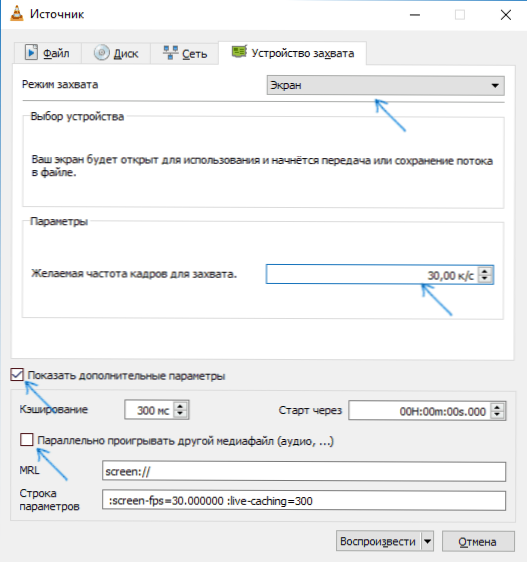
- Noklikšķiniet uz bultiņas "Down" blakus pogai "Play" un atlasiet "Convert".
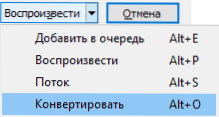
- Nākamajā logā atstājiet vienumu "Transform", ja vēlaties, mainiet kodu audio un video parametrus, un laukā "Adrese" norāda ceļu, lai saglabātu galīgā video failu. Noklikšķiniet uz pogas “Sākt”.
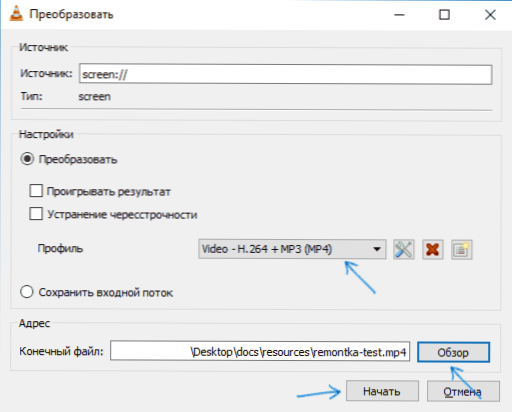
Tūlīt pēc tam sāksies video no darbvirsmas (viss darbvirsma ir ierakstīts).
Ierakstu var apturēt vai turpināt izmantot pogu Play/Pauze, un apstāšanās un saglabāt galīgo failu tiek veikts atbilstoši pogai "Stop".
VLC ir otra videoklipa ierakstīšanas metode, kas tiek aprakstīta biežāk, bet, manuprāt, nevis optimālākais, jo rezultātā jūs iegūstat video nesaspiestā AVI formātā, kur katrs kadrs aizņem vairākus megabaitus, Neskatoties uz to, es to aprakstīšu:
- Izvēlnē VLC atlasiet - pievienojiet. Vadības ierīces, zem atskaņošanas loga parādīsies papildu pogas video ierakstīšanai.

- Dodieties uz multivides izvēlni - atveriet uztveršanas ierīci, iestatiet parametrus līdzīgi iepriekšējai metodei un vienkārši noklikšķiniet uz pogas "Play".
- Jebkurā laikā noklikšķiniet uz pogas "ierakstīšana", lai sāktu ierakstīt ekrānu (pēc tam jūs varat sarullēt VLC multivides atskaņotāja logu) un atkal noklikšķiniet uz tā, lai apturētu ierakstīšanu.
AVI fails tiks saglabāts jūsu datora video mapē un, kā jau minēts, var aizņemties vairākus gigabaitus minūtei (atkarībā no kadru ātruma un ekrāna izšķirtspējas).
Apkopojot, VLC nevar saukt par labāko ekrāna video ierakstīšanas iespēju, bet, lai uzzinātu par šādu iespēju, it īpaši, ja jūs izmantojat šo atskaņotāju, es domāju, ka tas būs noderīgs. Jūs varat bez maksas lejupielādēt VLC Media Player krievu valodā no oficiālās vietnes https: // www.Videlan.Org/indekss.izjukt.Html.
Piezīme: vēl viena interesanta VLC lietojumprogramma - video pārsūtīšana no datora uz iPad un iPhone bez iTunes.
- « Kā atgriezt pieprasījumu, kuru vēlaties aizvērt visas cilnes? Microsoft Edge
- Kā aizmirst Wi-Fi tīklu Windows, MacOS, iOS un Android »

